Danfoss byggeprogramvare med datalogg

Bruksanvisning
Hvordan bygge programvare med dataloggen
- Sammendrag
- I programvare laget med MCXDesign er det mulig å legge til en dataloggfunksjon. Denne funksjonen fungerer kun med MCX061V og MCX152V. Dataene lagres i internminnet eller/og i SD-kortminnet og kan leses gjennom en WEB tilkobling eller av en PC ved hjelp av et dekodeprogram.
Beskrivelse
MCXDesign del
- I "LogLibrary" er det tre klosser som muliggjør tillegg av datalogging til programvare laget ved hjelp av MCXDesign: en kloss er for hendelser og de andre muliggjør valg av variabler og minne for lagring av data.
- Programvare med datalogging ser ut som bildet nedenfor:

Note: Dataloggingsfunksjonen er kun tilgjengelig i MCX-maskinvaren (den kan ikke simuleres ved hjelp av programvaresimuleringen). - "EventLog"-klossen og "SDCardDataLog32"-klossen lagrer file til SD-minnet, og "MemoryDataLog16"-klossen lagrer file til MCX internminne.
Note: For ytterligere informasjon, se hjelpen til klossene.
Leser file gjennom dekodeprogrammet
- De files lagret på SD-kortet kan leses gjennom en WEB tilkobling eller bruk av en batch file. Imidlertid file lagret i internminnet kan kun leses gjennom WEB.
- Å lese files på SD-kortet ved hjelp av et dekodeprogram, last ned "DecodeLog"-mappen som er tilgjengelig på MCX-siden og lagre den på C-disken:
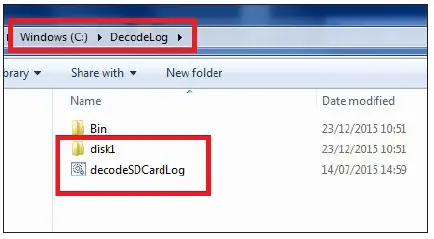
- Trekk ut minnekortet fra MCX og kopier og lim inn files til SD-kortet i mappen "DecodeLog/Disck1":
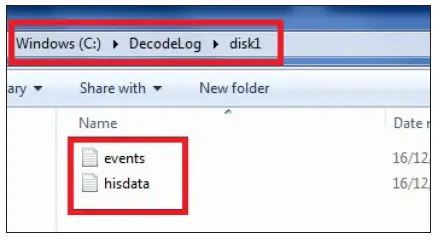
- Kjør batchen fra "DecodeLog"-mappen file "decodeSDCardLog". Dette vil generere .csv files med kodede data:

- Hendelser registreres i hendelser.csv file. Det er seks kolonner:
- Hendelsestid: tidspunktet for hendelsen (start alm, stopp alm, parameterendring og RTC-endring)
- EventNodeID: ID-en til MCX
- EventType: en numerisk beskrivelse av hendelsestypen
- -2: Tilbakestilling av MCX historie alarm
- -3: RTC sett
- -4: Start alarm
- -5: Stopp alarmen
- 1000: Parametre endres (merk: endringen kan bare oppdages når den gjøres gjennom et brukergrensesnitt)
- Var1: en numerisk beskrivelse av variabelen. For å dekryptere den, åpne "AGFDefine.c" file i "App"-mappen til MCXDesign-programvaren. I dette file det er to seksjoner med ID-indikasjon: den ene er for parameterne og den andre er for alarmen. Hvis hendelsestypen er 1000, se listen over indeksparametere; hvis hendelsestypen er -4 eller -5, se listen over indeksalarmer. Disse listene inneholder variabelnavnene som tilsvarer hver ID (ikke til variabelbeskrivelsen – for variabelbeskrivelsen, se MCXShape).


- Var2: brukes til å registrere parameterverdien før og etter endringen. Dette tallet er et dobbelt heltall; i den høye delen er det den nye parameterverdien og i den lave delen er det den gamle verdien.
- Var3: ikke brukt.
- Lagt inn i hisdata.csv file er alle variablene som er definert i MCXDesign i forhold til sample tid i rekkefølgen definert i klossen:

Leser file in WEB
- For å lese disse fileer inne WEB, bruk den nyeste MCXWeb sider tilgjengelig på MCX webnettstedet. I menyen Konfigurasjon/Historikk, sett opp variablene som skal overvåkes (maks. 15).
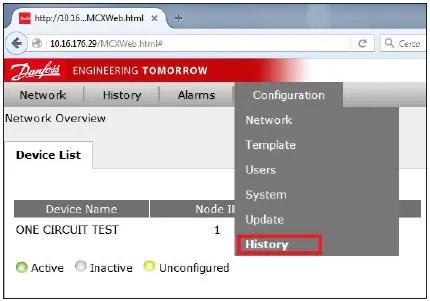
- I menyen Konfigurasjon/Historikk må du definere:
- node: ikke viktig.
- Parametere: kan kun velges fra variablene som er lagret i loggen file. Denne innstillingen brukes til å ta informasjon om variabelens desimalpunkt og måleenhet.
- Farge: definerer linjefargen i grafen.
- File: definerer file hvor variabelverdien er hentet fra.
- Posisjon: plasseringen (kolonnen) til variabelen i file (se også punkt 9):

- Fra historikkmenyen kan data plottes og eksporteres i en .csv file:
- Velg variabelen som skal tegnes.
- Definer "Data" og "Periode".
- Tegne.
- Eksporter for å lage en .csv file.

Note: Grafen har også hendelser (gule flagg); Bruk musen til å klikke på et flagg for å få mer informasjon om arrangementet.
- Klima løsninger
- danfoss.com
- +45 7488 2222
All informasjon, inkludert, men ikke begrenset til, informasjon om valg av produkt, dets anvendelse eller bruk, produktdesign, vekt, dimensjoner, kapasitet eller andre tekniske data i produktmanualer, katalogbeskrivelser, annonser osv. og om de er gjort tilgjengelig skriftlig , muntlig, elektronisk, online eller via nedlasting, skal anses som informativ og er kun bindende dersom og i den grad det er gitt uttrykkelig henvisning i et tilbud eller ordrebekreftelser. Danfoss kan ikke påta seg noe ansvar for mulige feil i kataloger, brosjyrer, videoer og annet materiale. Danfoss forbeholder seg retten til å endre sine produkter uten varsel. Dette gjelder også for produkter som er bestilt, men ikke levert, forutsatt at slike endringer kan gjøres uten endringer i produktets form, ht eller funksjon. Alle varemerker i dette materialet tilhører Danfoss AS eller Danfoss konsernselskaper. Danfoss og Danfoss-logoen er varemerker for Danfoss A/s. Alle rettigheter forbeholdt.
Dokumenter / Ressurser
 |
Danfoss byggeprogramvare med datalogg [pdfBrukerhåndbok Bygg programvare med datalogg, bygg programvare med datalogg, programvare |




